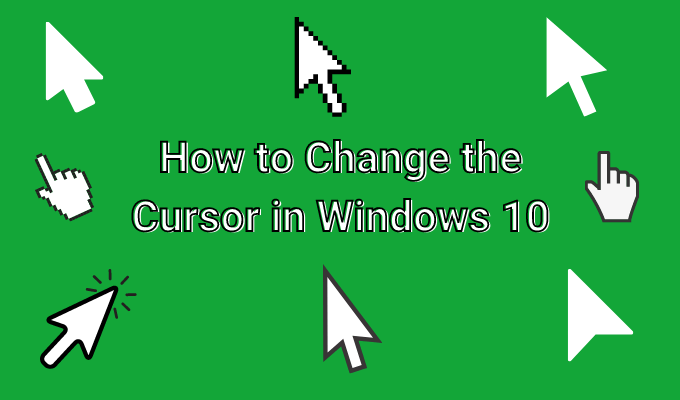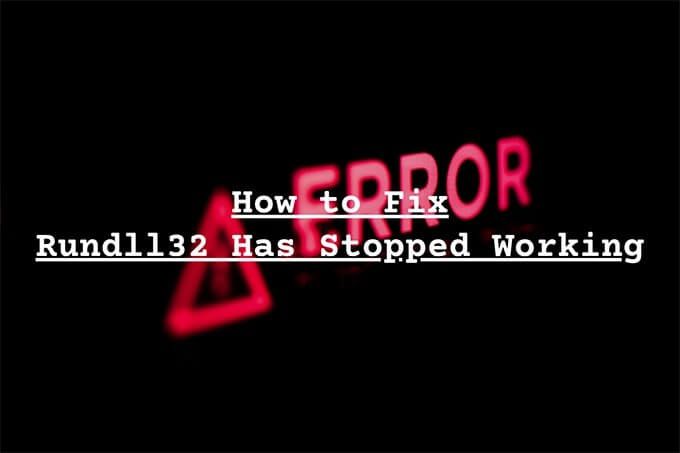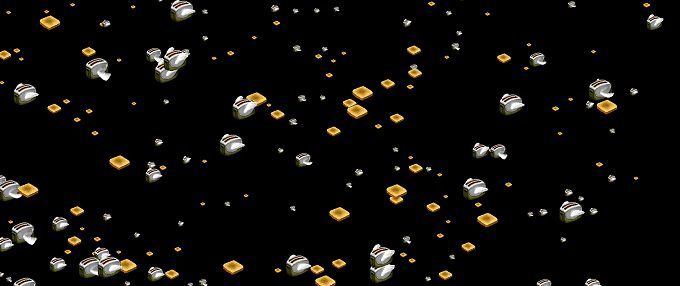Comment changer votre adresse IP sur Windows 10 (et pourquoi vous le souhaitez)
Lorsque vous vous connectez à un réseau local, l’appareil que vous utilisez reçoit une adresse IP, ce qui permet à d’autres appareils de le trouver et de communiquer avec lui, ainsi que d’indiquer que l’appareil lui-même s’est correctement authentifié. Plus le réseau est grand, plus les adresses IP seront utilisées, ce qui peut entraîner des problèmes d’allocation.
Dans la plupart des cas, l’allocation d’adresse IP est déterminée par votre routeur local, donc pour changer votre adresse IP sur un PC Windows 10, vous devrez configurer votre réseau dans son ensemble. Sinon, vous voudrez peut-être définir une adresse IP statique, ou modifiez votre adresse IP publique pour tous vos appareils. Pour changer votre adresse IP, voici ce que vous devez faire.
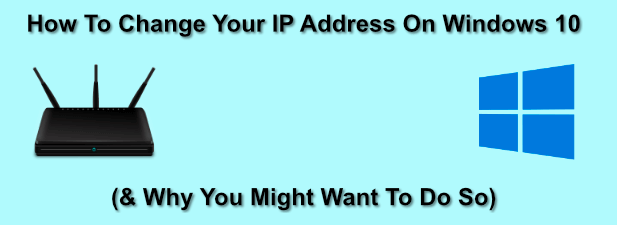
Pourquoi changer votre adresse IP sous Windows?
Il y a plusieurs raisons pour lesquelles vous pourriez vouloir changer votre adresse IP.
En règle générale, un routeur de réseau local attribuera une adresse IP temporaire à votre appareil lorsque vous vous connectez à l’aide de DHCP (le protocole utilisé pour attribuer les adresses IP), lui donnant un bail temporaire à cette adresse. Lorsque le bail expire, il devra être renouvelé, sinon vous pourriez vous voir attribuer une nouvelle adresse.
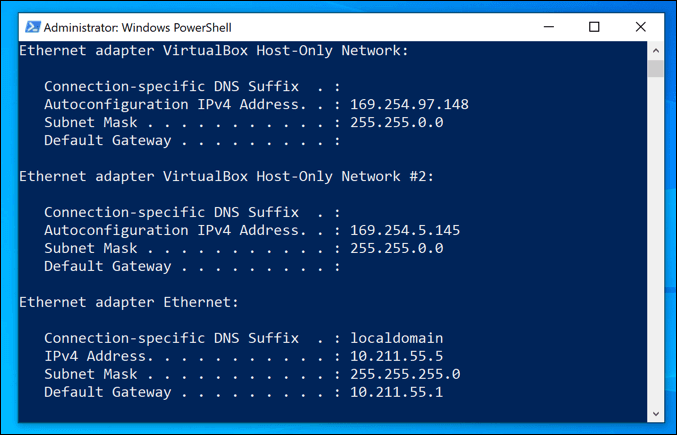
Bien que cela se produise généralement automatiquement, des problèmes peuvent parfois survenir. Un réseau local mal configuré ou occupé, ainsi que des périphériques mal configurés, peuvent entraîner l’allocation de la même adresse IP deux fois, provoquant des conflits.
Si cela se produit, vous souhaiterez peut-être définir une adresse IP statique, donnant à votre appareil une adresse permanente. Vous voudrez le faire pour les appareils auxquels d’autres appareils accèdent régulièrement, tels que les serveurs domestiques ou les appareils de stockage en réseau.
Ceux-ci s’appliquent tous aux réseaux locaux, mais vous souhaiterez peut-être modifier l’adresse IP qui vous a été fournie par votre fournisseur de services Internet. Cela peut être plus difficile à faire, mais il existe plusieurs façons de changer cette adresse si votre FAI le permet.
Configuration des paramètres DHCP de votre routeur réseau
L’un des moyens les plus simples de modifier votre adresse IP consiste à configurer votre routeur réseau pour attribuer une nouvelle adresse IP. Pour ce faire, vous devez configurer les paramètres DHCP de votre routeur pour attribuer des adresses IP différemment.
Vous pouvez, par exemple, définir une allocation statique pour votre PC Windows. Lorsque votre appareil se connecte, votre routeur lui attribue toujours la même adresse IP en utilisant votre adresse MAC de l’appareil pour l’identifier.
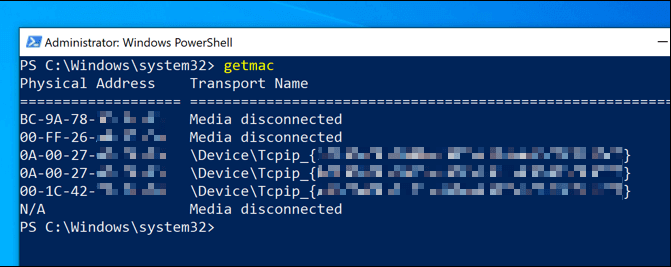
Si vous ne souhaitez pas faire cela, vous pouvez également modifier la plage IP utilisée par votre routeur local. Cela signifie que votre adresse IP locale peut encore changer de temps en temps, mais la plage d’adresses sera différente. Votre adresse IP peut changer de 192.168.0.10 à 192.168.10.10, par exemple.
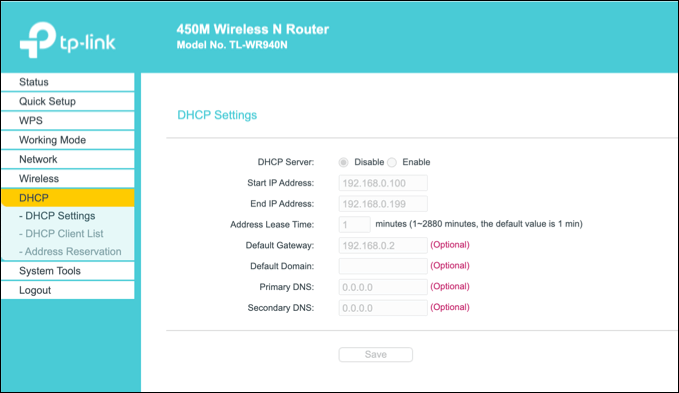
Pour ce faire, vous devrez accéder à la page d’administration de votre routeur. Cela varie selon l’appareil, mais généralement, de nombreux routeurs locaux sont accessibles en tapant http://192.168.0.1 ou http://192.168.1.1 depuis votre navigateur Web. Consultez votre manuel d’utilisation pour connaître le nom d’utilisateur et le mot de passe corrects à utiliser ici.
Les étapes pour modifier vos paramètres DHCP varient également, mais vous trouverez généralement les paramètres DHCP répertoriés dans sa propre section (par exemple. DHCP), tandis que les allocations IP fixes peuvent être trouvées sous allocation d’adresse ou similaire.
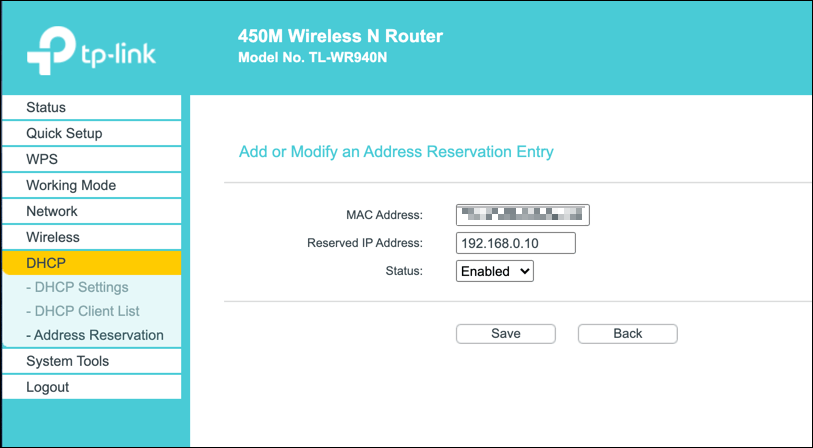
Libération du bail DHCP et réinitialisation de votre adresse IP dynamique
Toute modification que vous apportez aux paramètres DHCP de votre routeur peut vous obliger à libérer ou à renouveler votre adresse IP Windows à l’aide de Windows PowerShell.
- Pour ce faire à partir de Windows PowerShell, cliquez avec le bouton droit sur le menu Démarrer et cliquez sur l’icône Windows PowerShell (administrateur) option.
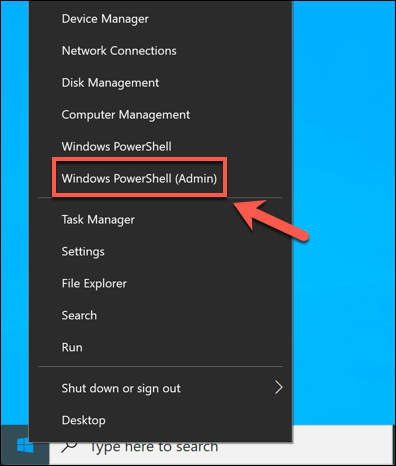
- Dans la fenêtre du terminal PowerShell, tapez ipconfig / release pour libérer votre bail DHCP et vous déconnecter. Une fois vos nouveaux paramètres en place, saisissez ipconfig / renouveler se reconnecter.
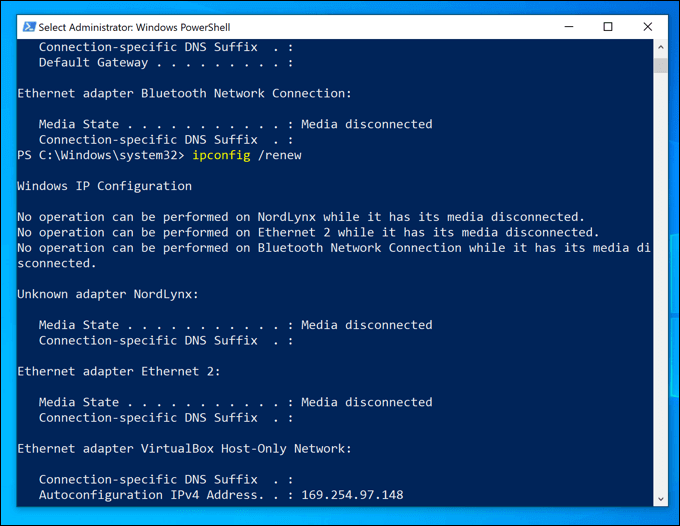
Si les paramètres de votre routeur ont été correctement modifiés, la libération de votre bail DHCP et la réinitialisation de votre adresse IP entraîneront l’attribution d’une nouvelle adresse IP à votre appareil.
Définition d’une adresse IP statique sous Windows 10
Une adresse IP statique peut être obtenue via une allocation DHCP fixe, mais vous pouvez également la définir manuellement dans vos paramètres Windows 10. Vous voudrez peut-être faire cela si vous établissez une connexion directe avec un autre appareil.
Cela peut également fonctionner avec votre routeur local, mais comme votre appareil se voit déjà attribuer une adresse IP via DHCP, un conflit IP peut se produire. Dans ce cas, il est préférable d’utiliser une allocation IP fixe pour le faire à la place.
- Pour définir une adresse IP statique, ouvrez vos paramètres réseau en cliquant avec le bouton droit sur le menu Démarrer et en cliquant sur le bouton Les connexions de réseau option.
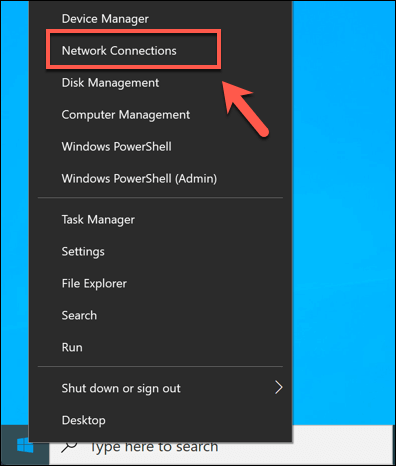
- dans le Les connexions de réseau menu des paramètres, appuyez sur le Modifier les propriétés de connexion option.
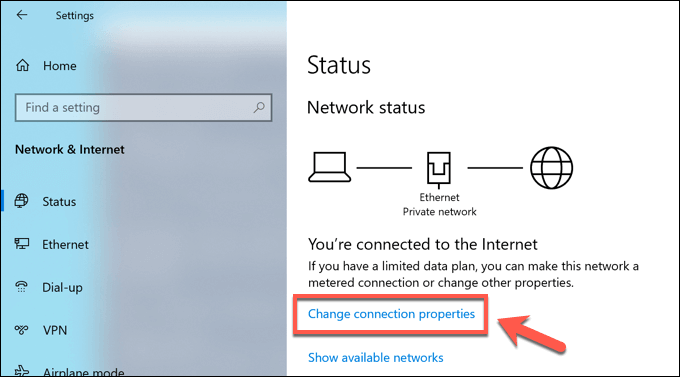
- Sous le Paramètres IP catégorie, appuyez sur Éditer option.
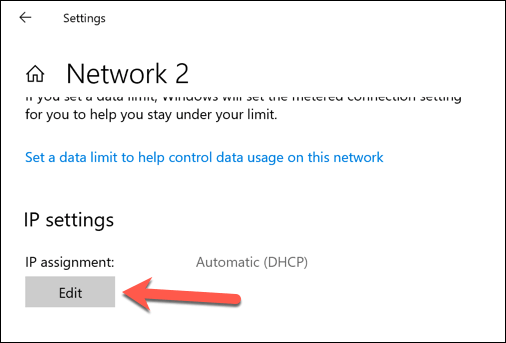
- Modifiez le type d’allocation IP en Manuel. Activer soit IPv4 ou IPv6, puis saisissez les paramètres IP statiques que vous souhaitez appliquer. Un exemple de configuration pour une adresse IP IPv4 statique comprendrait 192.168.0.10 pour l’adresse IP, 24 pour la longueur du préfixe de sous-réseau, et 192.168.0.1 pour la passerelle (en référence à votre routeur local) et le serveur DNS préféré. Cliquez sur sauvegarder une fois que vous avez terminé.
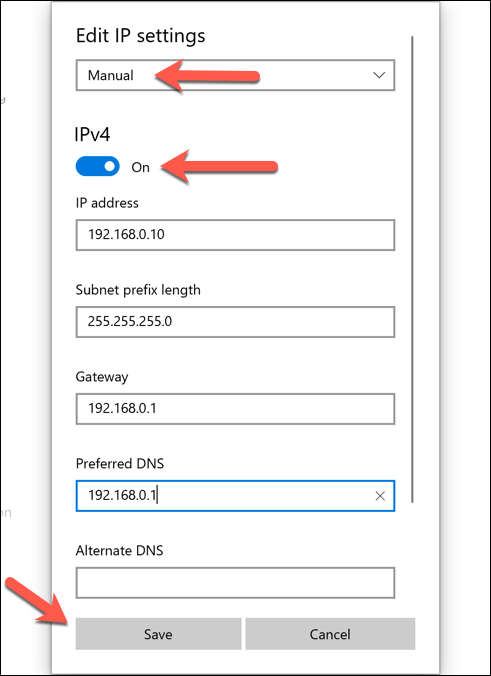
Une fois enregistrés, vos paramètres d’adresse IP seront appliqués automatiquement. Vous devrez peut-être libérer votre adresse IP existante en suivant les étapes ci-dessus ou redémarrer votre PC pour que les modifications prennent pleinement effet.
Changez votre adresse IP publique sous Windows 10
Votre adresse IP publique est l’adresse attribuée par votre fournisseur d’accès Internet, vous donnant accès à Internet. Ceci est attribué à votre modem (qui est généralement combiné avec votre routeur réseau, mais pas toujours), permettant également à tous les autres périphériques réseau connectés d’accéder à Internet.
Changer cette adresse peut parfois être difficile. Vous devrez d’abord vérifier si votre FAI vous a attribué une adresse IP dynamique (temporaire) ou statique. Si une adresse IP publique statique vous est attribuée, votre FAI devra la modifier pour vous.
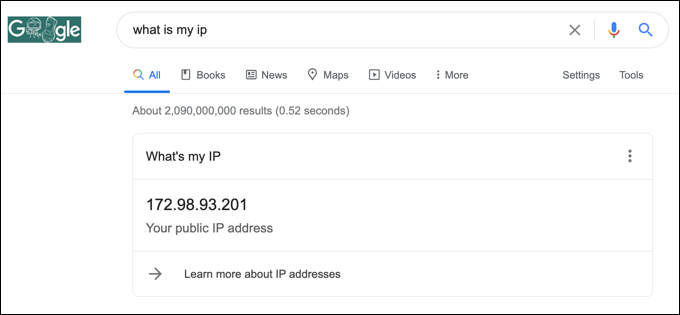
Pour les adresses IP dynamiques, vous pouvez généralement le réinitialiser en éteignant votre modem réseau pendant un certain temps. En faisant cela, vous déconnectez votre appareil de votre FAI.
Comme pour votre réseau local, votre bail IP public finira par s’épuiser, ce qui signifie qu’une nouvelle adresse IP peut vous être attribuée à ce stade. Cependant, cela n’est pas garanti et vous devrez peut-être essayer une autre méthode.
Si votre adresse IP publique ne change pas, vous pouvez essayer d’autres méthodes. L’utilisation d’un réseau privé virtuel masquera votre adresse IP publique lorsque vous naviguez en ligne, par exemple.
Configuration de votre réseau sous Windows 10
Que vous configuriez un serveur pour votre réseau (ou pour des utilisateurs Internet plus larges) ou que vous souhaitiez simplement libérer des allocations pour d’autres appareils, il est facile de changer votre adresse IP sous Windows 10, bien qu’une grande partie du travail repose sur pouvoir accéder à votre routeur pour configurer correctement votre réseau.
Si la configuration de votre réseau pose des problèmes, vous pouvez souhaiter réinitialisez votre routeur réseau pour essuyer l’ardoise et recommencer. Les problèmes d’allocation IP peuvent expliquer pourquoi vous rencontrez des problèmes de connexion réseau, mais heureusement, il existe plusieurs façons de résoudre les problèmes de réseau non identifiés sous Windows 10.